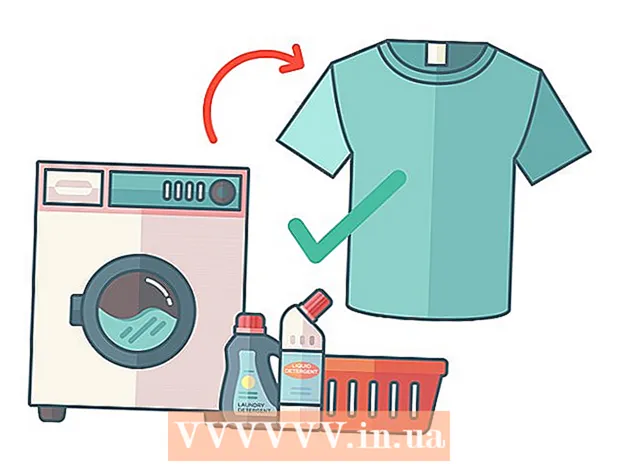Yazar:
Eric Farmer
Yaratılış Tarihi:
12 Mart 2021
Güncelleme Tarihi:
25 Haziran 2024

İçerik
- adımlar
- Yöntem 1/2: Aero nasıl etkinleştirilir
- Yöntem 2/2: Görsel efektler nasıl açılır ve kapatılır
- İpuçları
- Uyarılar
Windows Aero, Windows Vista'da tanıtılan bir Windows grafik temasıdır. Yarı saydam pencereler oluşturur ve küçültme ve büyütme efektleri ekler. Tipik olarak, Windows Aero varsayılan olarak etkindir; değilse, hızlı bir şekilde etkinleştirilebilir. Aero sisteminizi yavaşlatırsa, efektlerin bir kısmını veya tamamını kapatın.
adımlar
Yöntem 1/2: Aero nasıl etkinleştirilir
 1 Bilgisayarınızın gereksinimleri karşıladığından emin olun. Aero çok fazla sistem kaynağı tüketir, bu nedenle önce bilgisayarınızın minimum gereksinimleri karşıladığından emin olun. Bilgisayarınızın donanımının bir listesini görüntülemek için ⊞ Kazan+Duraklat.
1 Bilgisayarınızın gereksinimleri karşıladığından emin olun. Aero çok fazla sistem kaynağı tüketir, bu nedenle önce bilgisayarınızın minimum gereksinimleri karşıladığından emin olun. Bilgisayarınızın donanımının bir listesini görüntülemek için ⊞ Kazan+Duraklat. - 1 gigahertz (GHz) 32-bit (x86) veya 1 GHz x64 işlemci.
- 1 GB sistem belleği.
- 128MB belleğe sahip DirectX 9 grafik kartı.
- Windows Vista Home Premium veya daha iyisi (Home Basic ve Starter, Aero'yu desteklemez)
 2 Masaüstünde sağ tıklayın.
2 Masaüstünde sağ tıklayın. 3 Menüden "Kişiselleştirme"yi seçin.
3 Menüden "Kişiselleştirme"yi seçin. 4 Windows Renk ve Görünüm'e tıklayın.
4 Windows Renk ve Görünüm'e tıklayın. 5 Renk şemaları listesinden "Windows Aero"yu seçin.
5 Renk şemaları listesinden "Windows Aero"yu seçin. 6 Uygula'yı tıklayın.
6 Uygula'yı tıklayın.
Yöntem 2/2: Görsel efektler nasıl açılır ve kapatılır
 1 Başlat menüsünü açın.
1 Başlat menüsünü açın. 2 Girmek sysdm.cpl ve bas ↵ Girin.
2 Girmek sysdm.cpl ve bas ↵ Girin. 3 sekmeye git bunlara ek olarak.
3 sekmeye git bunlara ek olarak. 4 Performans bölümünde Seçenekler'e tıklayın.
4 Performans bölümünde Seçenekler'e tıklayın. 5 Kapatmak istediğiniz efektlerin yanındaki kutuların işaretini kaldırın. Belirli efektleri devre dışı bırakmak performansı artırmaya yardımcı olur.
5 Kapatmak istediğiniz efektlerin yanındaki kutuların işaretini kaldırın. Belirli efektleri devre dışı bırakmak performansı artırmaya yardımcı olur. - Sistem performansını en üst düzeye çıkarmak için Şeffaflık Etkisini devre dışı bırakın, ancak bunun Aero'yu benzersiz bir grafik teması yapan temel özelliklerden biri olduğunu unutmayın.
- Tüm Aero efektlerini devre dışı bırakmak için "En iyi performansı sağla"nın yanındaki kutuyu işaretleyin.
 6 Uygula'yı tıklayın. Değişikliklerin etkili olması için birkaç dakika beklemeniz gerekebilir.
6 Uygula'yı tıklayın. Değişikliklerin etkili olması için birkaç dakika beklemeniz gerekebilir.
İpuçları
- Windows Flip 3D'yi kullanmak için ⊞ Kazan+Sekme ↹ve sonra serbest bırak Sekme ↹ (yani basılı tutun ⊞ Kazan). Tüm açık pencereler 3D listesinde görüntülenir. Listede gezinmek için fare tekerleğini veya ok tuşlarını kullanın. Pencerelerden birini açmak için resmine tıklamanız yeterlidir.
- Bir başka ilginç özellik ise Canlı Minyatürler. Farenizi görev çubuğundaki bir pencerenin üzerine getirin - pencerenin küçük bir küçük resmi açılacaktır.
Uyarılar
- Windows Vista Aero, özellikle şeffaflık etkisi açısından sistemi yavaşlatabilir. Aero'yu yalnızca gerçekten istiyorsanız kullanın.